Criar replicação de volume para Azure NetApp Files
Este artigo mostra como configurar a replicação entre regiões criando o emparelhamento de replicação.
A configuração do emparelhamento de replicação permite replicar dados de forma assíncrona de um Azure NetApp Files volume (origem) para outro volume de Azure NetApp Files (destino). O volume de origem e o volume de destino devem ser implantados em regiões separadas. O nível de serviço para o pool de capacidade de destino poderá corresponder ao do pool de capacidade de origem, ou você poderá selecionar um nível de serviço diferente.
Atualmente, a replicação do Azure NetApp Files não dá suporte a várias assinaturas; todas as replicações devem ser executadas em uma única assinatura.
Antes de começar, certifique-se de ter revisado os requisitos e as considerações para usar a replicação entre regiões.
Localizar o ID do recurso de volume de origem
Você precisa obter o ID do recurso do volume de origem que deseja replicar.
Vá para o volume de origem e selecione Propriedades em Configurações para exibir o ID do recurso de volume de origem.
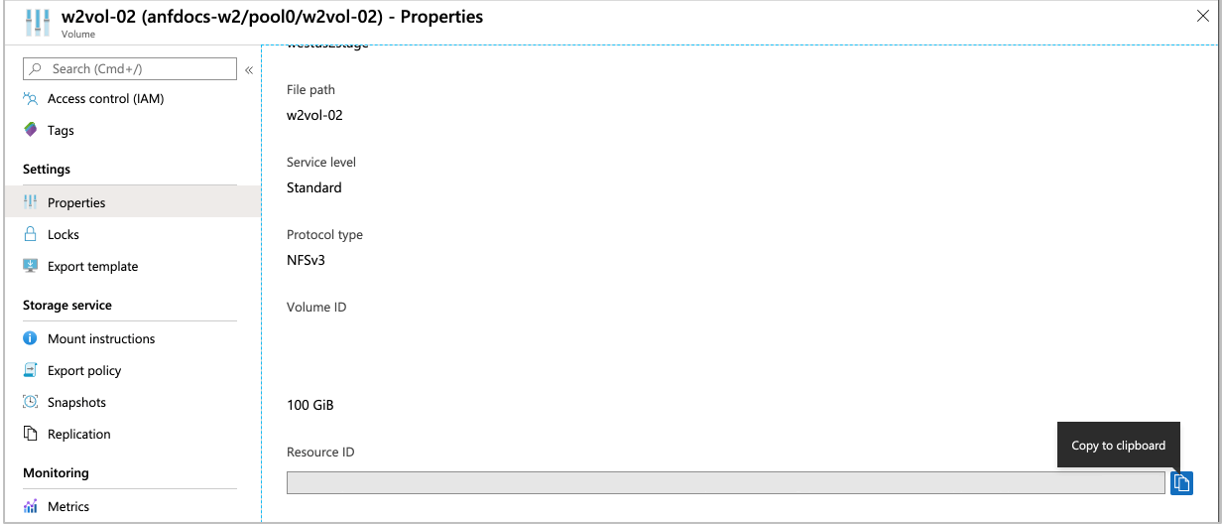
Copie o ID do recurso para a área de transferência. Você precisará dela mais tarde.
Criar o volume de replicação de dados (o volume de destino)
Você precisa criar um volume de destino onde deseja que os dados do volume de origem sejam replicados. Antes criar um volume de destino, você precisa ter uma conta do NetApp e um pool de capacidade na região de destino.
A conta de destino deve estar em uma região diferente da região do volume de origem. Se necessário, crie uma conta do NetApp na região do Azure a ser usada para replicação seguindo as etapas em Criar uma conta do NetApp.
Você também pode selecionar uma conta existente do NetApp em uma região diferente.Se necessário, crie um pool de capacidade na conta do NetApp recém-criada seguindo as etapas em Configurar um pool de capacidade.
Você também poderá selecionar um pool de capacidade existente para hospedar o volume de destino de replicação.
O nível de serviço para o pool de capacidade de destino poderá corresponder ao do pool de capacidade de origem, ou você poderá selecionar um nível de serviço diferente.
Delegue uma sub-rede na região a ser utilizada para replicação seguindo as etapas em Delegar uma sub-rede para Azure NetApp Files.
Crie o volume de replicação de dados selecionando volumes em serviço de armazenamento na conta de destino da NetApp. Em seguida, selecione no botão + Adicionar replicação de dados.
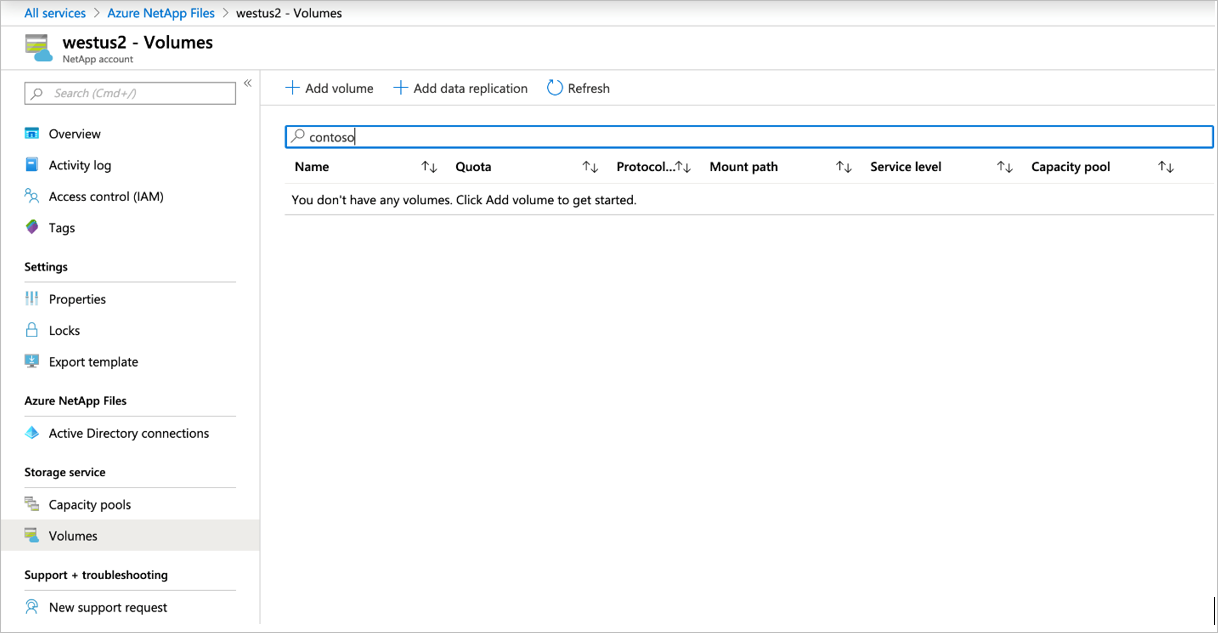
Na página que aparecer, Criar um volume, preencha os seguintes campos na guia Noções básicas :
- Nome do volume
- Pool de capacidade
- Cota de volume
Observação
A cota de volume (tamanho) para o volume de destino deve espelhar a do volume de origem. Se você especificar um tamanho que seja menor do que o volume de origem, o volume de destino será redimensionado automaticamente para o tamanho do volume de origem.
- Rede virtual
- Sub-rede
Para obter detalhes sobre os campos, consulte Criar um volume de NFS.
Na guia Protocolo, selecione o mesmo protocolo que o volume de origem.
Para o protocolo NFS, certifique-se de que as regras da política de exportação atendem aos requisitos de todos os hosts na rede remota que acessarão a exportação.Na guia Marcas, crie pares de chave/valor conforme necessário.
Na guia Replicação, Cole o ID de recurso de volume de origem obtida em Localizar o ID do recurso de volume de origeme selecione a agenda de replicação desejada. Há três opções para o agendamento de replicação: a cada 10 minutos, por hora e diariamente.
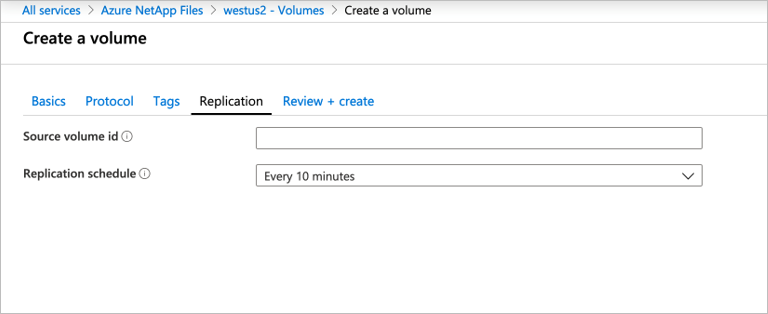
Selecione Examinar + Criar e depois Criar para criar o volume de replicação de dados.
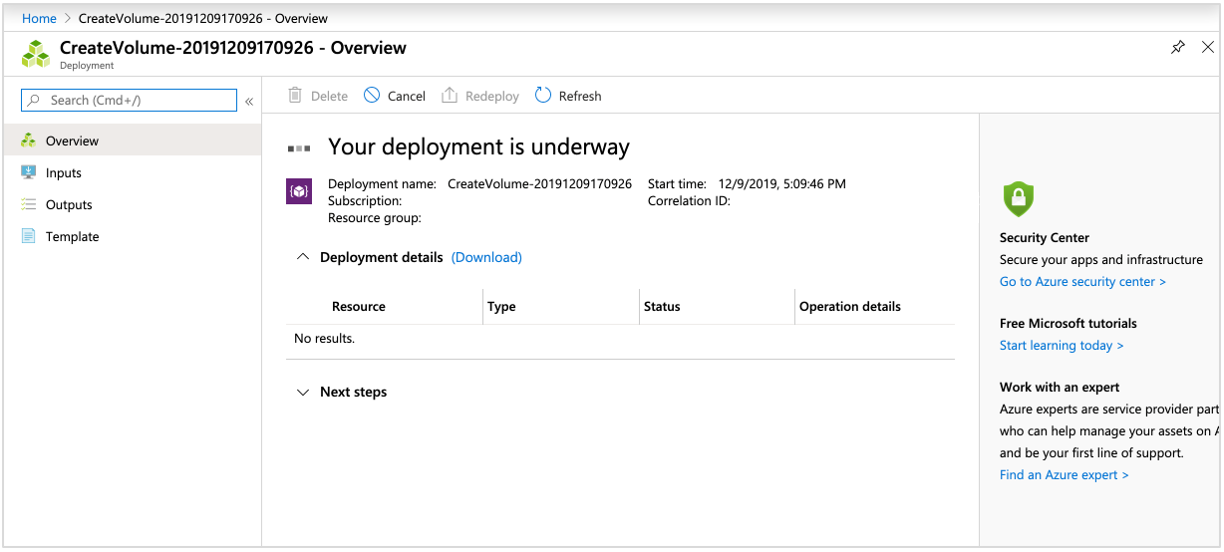
Autorizar a replicação do volume de origem
Para autorizar a replicação, você precisa obter o ID do recurso do volume de destino de replicação e colá-lo no campo Autorizar do volume de origem de replicação.
No portal do Azure, navegue até Azure NetApp Files.
Acesse a conta do NetApp de destino e o pool de capacidade de destino onde o volume de destino de replicação está localizado.
Selecione o volume de destino de replicação, vá para Propriedades em configurações e localize o ID de recurso do volume de destino. Copie o ID do recurso de volume de destino para a área de transferência.
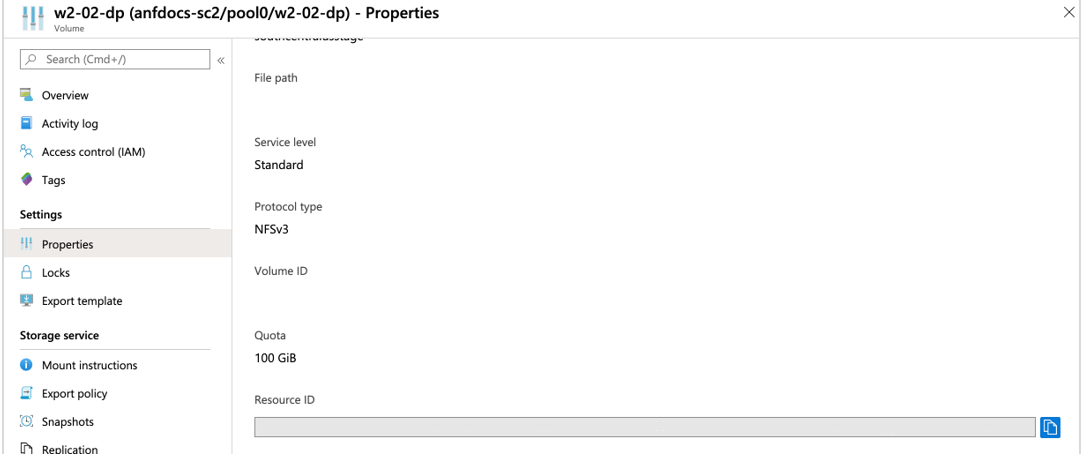
Em Azure NetApp Files, acesse a conta de origem de replicação e o pool de capacidade de origem.
Localize o volume de origem de replicação e selecione-o. Navegue até Replicação no serviço de armazenamento e selecione Autorizar.
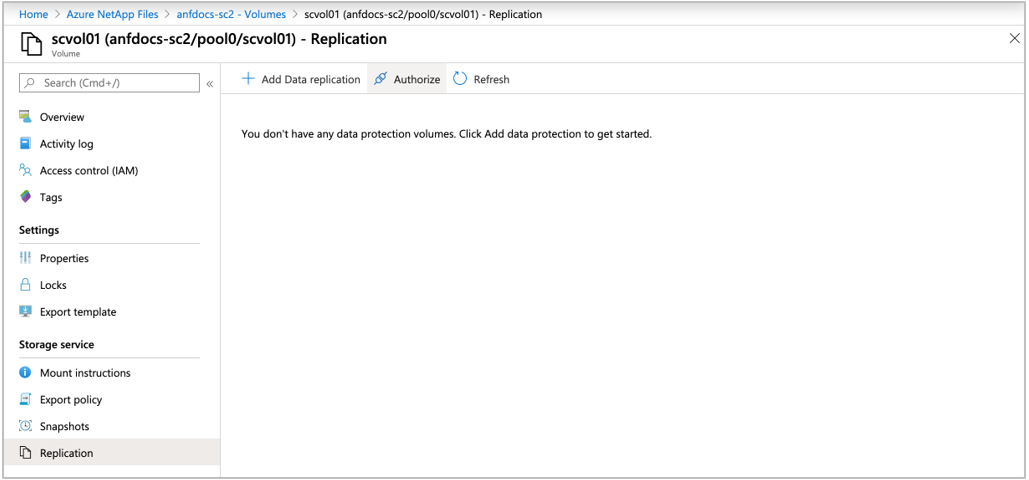
No campo Autorizar, cole a ID do recurso do volume de replicação de destino obtida na etapa 3 e selecione OK.
Observação
Devido a vários fatores, como o estado do armazenamento de destino em um determinado momento, é provável que haja uma diferença entre o espaço usado do volume de origem e o do volume de destino.
Próximas etapas
- Replicação entre regiões
- Requisitos e considerações para a replicação entre regiões
- Exibir o status de integridade da relação de replicação
- Métricas de replicação de volume
- Gerenciar recuperação de desastre
- Excluir volumes ou replicações de volume
- Solucionar problemas de replicação entre regiões
- Gerenciar cotas de grupo e usuário individual e padrão para um volume
- Gerenciar a replicação de volume do Azure NetApp Files com a CLI